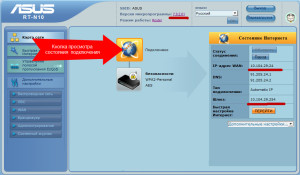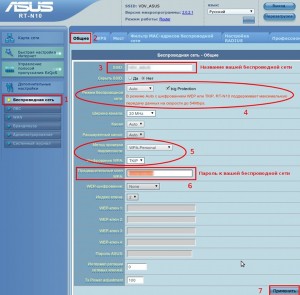Настройка роутера Asus RT N10 — достаточно легкий процесс, не требующий никаких умственных усилий и специальных знаний. Этим качеством отличаются почти все современные роутеры, предназначенные для дома. В роутерах от Асус знакомый и интуитивно понятный интерфейс. Стандартный логин и пароль и похожие алгоритмы делают роутер достаточно простым в своем использовании и не доставляют проблем пользователям, перешедшим с других устройств. (рис. 1)

Рисунок 1. Роутер Asus RT N 10 имеет высокую скорость передачи и вполне приемлемую цену.
Помимо прочих своих достоинств, этот wifi роутер предлагает легкую возможность обновить свою прошивку, причем не только на официальную. Люди со знаниями в компьютерной индустрии смогут загрузить в него прошивку, полностью соответствующую их требованиям, или даже сами написать таковую.
Настройка роутера
Прежде чем браться за настройки маршрутизатора, нужно сначала правильно его подключить. (рис. 2) Если говорить кратко, в синий разъем сзади устройства нужно воткнуть кабель вашего интернет-провайдера, в любой из желтых — кабель, идущий в комплекте с роутером, второй конец которого подсоединяется к компьютеру, а в черный и круглый — зарядное устройство.
Перед настройкой роутера Asus RT N10U не помешает сбросить заводские настройки. Для этого найдите рядом с разъемами маленькую кнопку, зажмите ее на 5-10 секунд и отпустите. После этого останется только перезагрузить роутер, на несколько минут отключить его от питания. Теперь, чтобы вы смогли настроить роутер Asus RT N10, вам останется:
- Проставить возможность получать IP-адрес и изменить DNS-сервер на «автоматически». Сделать это можно в Пуск — Панель управления — Сеть и интернет — Центр управления сетями и общим доступом — Изменение параметров адаптера — Беспроводное подключение — Свойства — Протокол Интернета версии 4 — Свойства.
- Открыть свой браузер и в адресной строке набрать 192.168.1.1. Если по этому адресу ничего нет, сбросьте настройки устройства и перезагрузите компьютер. Такое может случиться со старыми моделями. Ввести вместо логина и пароля стандартный для всех роутеров admin.
- Установить сверху, почти на «шапке» интерфейса, язык «русский». Таким образом работать будет легче и понятнее.
- Позвоните в техподдержку своего провайдера. Узнайте у него, какой из параметров вам выбирать: статический адрес, динамический или же PPPoE. Также спросите и запишите IP-адрес, маску подсети, первый и второй DNS-сервер, основной шлюз. После получения этих сведений зайдите на пункт бокового меню под названием «Дополнительные настройки» и выберите WAN.
- Настройка роутера Asus RT N10P и любого другого из этой линейки при выборе статического и динамического адреса требует внимательности. В типе подключения надо выбрать какой-нибудь из этих пунктов, в зависимости от ответа вашего провайдера. После этого в соответствующие поля ввести все данные, которые вы узнали. Эти поля имеют специальные подписи. Если же узнать их не удалось, получение настройте на «авто». Потом в нижнее поле введите ваш MAC-адрес. Узнать его можно как при помощи командной строки, так и при помощи разнообразных программ и даже сайтов. Нажать на «Применить».
- Настроить роутер Asus RT N10P при выборе последнего варианта не менее легко. В типе соединения нужно выбрать заветный PPPoE. Третью сверху строку отметить как «да». Так же, как и в предыдущем пункте, ввести в поля ниже адрес, сервера и маску. Следующие три поля отвечают за логин и пароль, при помощи которого вы раньше подключались к интернету. И, как и ранее, при необходимости можно ввести MAC-адрес. После этого кликнуть мышью на «Применить».
- Перейти на Беспроводная сеть — Общие. В первом поле ввести желаемое название вашей сети. Ширину канала установить на 40. В «Метод…» установить WPA-2, ниже — AES, а в следующем поле ввести пароль доступа к сети.
- Роутер Asus RT N10E позволяет изменить мощность передатчика. Это делается при помощи пунктов: Беспроводная сеть — Профессионально.
- Перейти на вкладку «Администрирование» — «Восстановить...». Рядом с надписью «Сохранение настроек» нажать на кнопку «Сохранить».
Теперь ваш роутер Asus RT N10U или любой другой из этой линейки полностью настроен и готов к работе.
Как настроить дополнительные возможности?
Очень многие интернет-провайдеры предлагают множество дополнительных услуг, как полностью бесплатных, так и требующих определенных вложений. Одним из самых распространенных является телевидение, которое при переключении на роутер также необходимо настроить заново.
При настройке роутера Asus RT N10U нужно выполнить всего несколько простых действий. Вновь тем же путем зайти в графический интерфейс устройства. В пункте меню выбрать «ЛВС», перейти на вкладку «Маршрут». В следующих двух строках, про маршруты и маршрутизацию, нужно установить «Да». Внизу выбрать из выпадающего пункта «LAN» и, наконец, нажать на кнопку «Применить». После этого перейти на пункт меню «Беспроводная» — «Профессионально». Там будет пункт «Скорость многоадресной передачи данных», из списка нужно выбрать значение в диапазоне от 9 до 12 и вновь нажать на «Применить».
Если же вам нужно настроить роутер Asus RT N10E, все сводится к еще более простой последовательности действий. В роутерах этой модели все пункты, необходимые для настройки интернет-телевидения, вынесены в отдельную вкладку IPTV в пункте меню. Все параметры выставить аналогично прошлому случаю. Роутер Asus, помимо прочего, также имеет единственный usb-порт. Его можно использовать для подключения принтера, который настраивается через тот же графический интерфейс. Для этого принтер нужно отключить от питания. После этого запустить на компьютере диск, который идет в комплекте с принтером. На нем содержится несколько программ. Среди них нужно выбрать Asus Wireless Utilities и открыть ее.
После этого в окне выбрать Run Network Printer. Следующее окно предлагает проверить, все ли вы подключили. Компьютер должен быть подсоединен к устройству, а само оно — к вашему роутеру. После этого нажать на «Next». Больше от вас ничего и не требуется. Роутер Asus N10 будет самостоятельно подключен к принтеру спустя несколько минут. Правда, перед выполнением этих действий стоит убедиться, совместим ли роутер с вашей моделью принтера, так как такие манипуляции можно проводить не с каждой моделью.
Роутер Asus RT N10P особыми возможностями не отличается, поэтому никаких дополнительных настроек от него не требуется.
Как настроить роутер Asus DSL N10?
Эта линейка — линейка ADSL роутеров Asus DSL N10, похожих на модели, описанные выше. Графический интерфейс и сам алгоритм настройки у них так же похожи, поэтому человек, перешедший с роутера RT N10 на эту модель, сможет разобраться в настройках самостоятельно. От вас всего лишь требуется несколько достаточно простых действий, но перед этим убедитесь, правильно ли вы все подключили. Сделать это так же несложно. Инструкция по установке с картинками идет в комплекте с устройством.
Если считать справа налево, первые четыре разъема на нем предназначены для подключения к ноутбуку или компьютеру. Это можно сделать и при помощи беспроводного интернета, но так надежнее. В пятый втыкается интернет-кабель, а последний предназначен для питания.
- В адресной строке вбить один из следующих адресов: 192.16.1.1, 192.16.0.1, 192.16.0.10. Если никакой из них не подошел, посмотрите на обратной стороне роутера.
- Напечатать стандартные логин и пароль, как и ранее.
- Зайти на «Дополнительные настройки» — «WAN» — «Интернет-соединение».
- Больше от вас ничего не требуется. Все сведения о вашем интернете вписываются на этой вкладке. А то, что именно писать, вам должен продиктовать ваш провайдер. Будьте внимательнее: всего единственная пропущенная или лишняя цифра — и интернет уже работать не будет.
Как видите, процесс настройки этого роутера еще проще, чем предыдущие. От вас никаких действий почти и не требуется — только лишь внимательность. Теперь вы знаете, как настроить роутер Asus RT. На самом деле это достаточно несложная процедура.
Современные производители сетевой техники заботятся о своих пользователях и делают для них понятный интерфейс, переведенный на множество языков.
Немного повозившись с настройкой, вы сможете наслаждаться отличным интернетом.